
Це програмне забезпечення буде підтримувати ваші драйвери та працювати, тим самим захищаючи вас від поширених помилок комп’ютера та несправності обладнання. Перевірте всі свої драйвери зараз у 3 простих кроки:
- Завантажте DriverFix (перевірений файл завантаження).
- Клацніть Почніть сканування знайти всі проблемні драйвери.
- Клацніть Оновлення драйверів отримати нові версії та уникнути несправностей системи.
- DriverFix завантажив 0 читачів цього місяця.
.NET Framework - це програмна технологія, яку можна використовувати з декількома операційними системами Microsoft Windows. Що особливого та корисного в цьому, так це те, що він постачається з попередньо закодованими рішеннями загальних проблем програмування. У наші дні зростаюча популярність таких мов програмування, як C # або VB.NET, вимагає, щоб користувачі встановили на своїх машинах .NET Framework, в замовленнях на функціонування певних програм, написаних цими мовами.
Для тих, хто перейшов на Windows 10,
Встановлення .NET Framework версії 4.7 вручну за запитом

У Windows 8, Windows 10, коли програмі буде потрібен .NET Framework для роботи та не зможе знайти її в системі, вона відобразить спливаюче вікно із запитом "Встановіть функцію”- із зазначенням .NET Framework 4.7, звичайно. Просто клацніть на цю опцію, і встановлена версія почне встановлюватися.
Увімкніть .NET Framework 4.7 на панелі керування
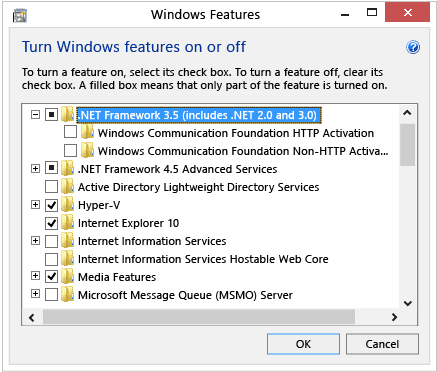
Те саме можна досягти, зайшовши в Панель управління і вибір Програма та особливості. Там ви повинні знайти і вмикати та вимикати функції Windows. Вам потрібно клацнути на ньому і знайти .NET Framework 4.7, яке потрібно перевірити. Хороша новина полягає в тому, що версія 4.7 у Windows 8, Windows 10 також включає .NET 2.0 та 3.0, тому вам не доведеться турбуватися про те, щоб більше не встановлювати жодних позначок.
У будь-якому випадку для обох методів користувачі повинні мати робоче підключення до Інтернету. Проте неможливо отримати .NET 4.7, навіть якщо ви цього не зробите, але для того, щоб застосувати це, ви повинні бути досить хитрим.
- ПОВ'ЯЗАНІ: Windows 10 Redstone 5 пропонує нову структуру мережевих адаптерів
Що робити, якщо у вас немає Інтернету, але все ще потрібен .NET 4.7?
Якщо не вдається підключитися до Інтернету, користувачі повинні виконати ці дії для активації .NET 4.7 у Windows 10, Windows 8:
- Створіть папку. Назвіть це net47
- Встановіть свою копію файлу ISO Windows 8, Windows 10
- З папки ISO скопіюйте наступне: “sourcessxs в папку net47.
- Після того, як все було скопійовано, використовуйте DISM (Технічне посилання на обслуговування та управління зображеннями розгортання), щоб увімкнути .NET Framework 4.7, набравши в командному рядку:
DISM.exe / online / enable-feature / featurename: NetFX3 / All / Джерело: c: net47 / LimitAccess
Примітка: Вам потрібно відкрити командний рядок як адміністратор, щоб успішно запустити цю команду
Ці методи дозволять без проблем встановити Microsoft .Net Framework 4.7 на Windows 10 та Windows 8. Крім того, якщо ви хочете зробити більше, ви можете завантажити його з центру завантажень Microsoft.
Завантажте .Net Framework 4.7 із Центру завантажень Microsoft
Завантажте старіші версії .NET Framework
Якщо ви хочете завантажити стару версію .NET Framework, ми також охопили вас. Перейдіть за посиланнями, переліченими нижче, щоб завантажити та встановити попередні версії .NET Framework:
- .NET Framework 4.7.2
- .NET Framework 4.7.1
- .NET Framework 4.7
- .NET Framework 4.6.2
- .NET Framework .4.6.1
- .NET Framework 4.6
- .NET Framework 4.5.2
- .NET Framework 3.5 SP1
Пов’язані історії для перевірки:
- Виправлено: .NET Framework 3.5 відсутній у Windows 10
- Виправлення: Windows Driver Frameworks використовує занадто багато процесора
- Microsoft випускатиме оновлення .NET Framework щомісяця


